磁盘阵列使用维护事项
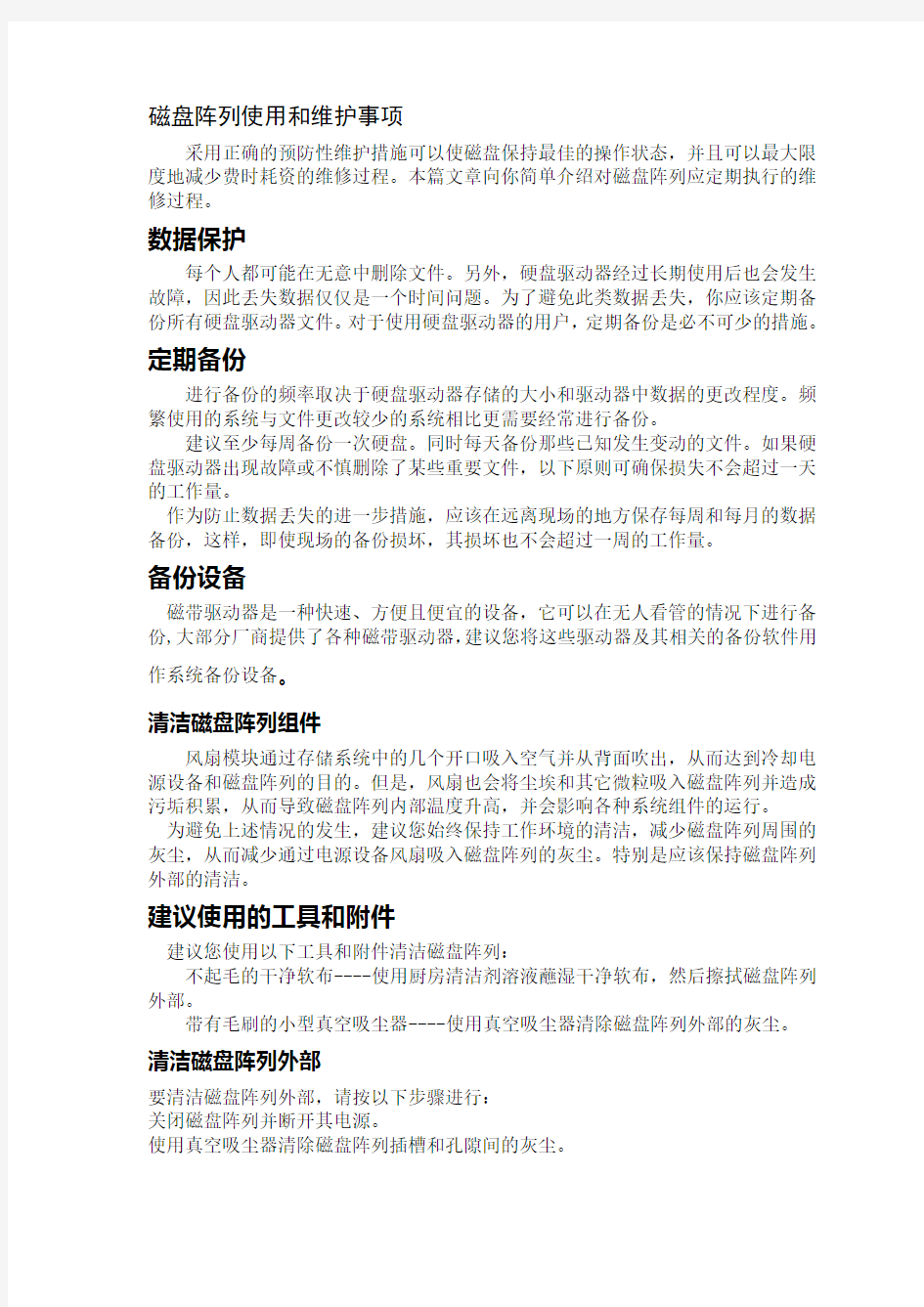

磁盘阵列使用和维护事项
采用正确的预防性维护措施可以使磁盘保持最佳的操作状态,并且可以最大限度地减少费时耗资的维修过程。本篇文章向你简单介绍对磁盘阵列应定期执行的维修过程。
数据保护
每个人都可能在无意中删除文件。另外,硬盘驱动器经过长期使用后也会发生故障,因此丢失数据仅仅是一个时间问题。为了避免此类数据丢失,你应该定期备份所有硬盘驱动器文件。对于使用硬盘驱动器的用户,定期备份是必不可少的措施。
定期备份
进行备份的频率取决于硬盘驱动器存储的大小和驱动器中数据的更改程度。频繁使用的系统与文件更改较少的系统相比更需要经常进行备份。
建议至少每周备份一次硬盘。同时每天备份那些已知发生变动的文件。如果硬盘驱动器出现故障或不慎删除了某些重要文件,以下原则可确保损失不会超过一天的工作量。
作为防止数据丢失的进一步措施,应该在远离现场的地方保存每周和每月的数据备份,这样,即使现场的备份损坏,其损坏也不会超过一周的工作量。
备份设备
磁带驱动器是一种快速、方便且便宜的设备,它可以在无人看管的情况下进行备份,大部分厂商提供了各种磁带驱动器,建议您将这些驱动器及其相关的备份软件用
作系统备份设备。
清洁磁盘阵列组件
风扇模块通过存储系统中的几个开口吸入空气并从背面吹出,从而达到冷却电源设备和磁盘阵列的目的。但是,风扇也会将尘埃和其它微粒吸入磁盘阵列并造成污垢积累,从而导致磁盘阵列内部温度升高,并会影响各种系统组件的运行。
为避免上述情况的发生,建议您始终保持工作环境的清洁,减少磁盘阵列周围的灰尘,从而减少通过电源设备风扇吸入磁盘阵列的灰尘。特别是应该保持磁盘阵列外部的清洁。
建议使用的工具和附件
建议您使用以下工具和附件清洁磁盘阵列:
不起毛的干净软布----使用厨房清洁剂溶液蘸湿干净软布,然后擦拭磁盘阵列外部。
带有毛刷的小型真空吸尘器----使用真空吸尘器清除磁盘阵列外部的灰尘。
清洁磁盘阵列外部
要清洁磁盘阵列外部,请按以下步骤进行:
关闭磁盘阵列并断开其电源。
使用真空吸尘器清除磁盘阵列插槽和孔隙间的灰尘。
使用蘸湿的软布擦拭存储系统机盖。
环境因素
本节介绍了各种可能对系统性能和使用寿命造成不良影响的环境因素。
温度
温度过高或过低均会导致各种问题,包括芯片过早老化、失灵或设备的机械故障。强烈的温度变化会造成插槽中的芯片松动以及磁盘驱动器底板热胀冷缩,从而导致读或写数据错误。对硬盘驱动器进行低级格式化时,请确保驱动器的环境间谍符合或接近驱动器的正常运行温度,否则会导致磁盘底板上的磁道重新定位。
为减少温度对系统性能造成的不良影响,请遵循以下原则:
●确保至的环境10℃(50F)至35℃(95F)的环境中操作磁盘阵列。
●确保磁盘阵列的通风状况良好,不要将系统嵌入墙体内或放置在织物上面,这样会使热量不能及时散发,不要将系统放置在阳光直射的地方,特别是在下午。也不要放置在任何热源旁边,例如冬天使用的暖气。
●确保存储系统上的所有插槽和开口没有塞入异物,特别是其背面的风扇保护罩。
●定期清洁系统,避免尘埃积聚而导致系统过热。
●如果在极冷的环境中操作磁盘阵列,请在打开磁盘阵列后预热15分钟,然后再尝试从硬盘驱动器中读取、写入数据。
湿度
在高湿度的环境中,潮气会渗入存储系统。这些潮气将会腐蚀内部组件面导致其性能降低,例如电阻、导热率、物理强度和尺寸。磁盘阵列内部积聚过多的潮气会导致电气短路,从而对系统造成严重损坏。
存储系统正常工作的额定相对湿度为8%至80%,允许每小时10%的湿度变化。贮藏时,磁盘阵列可以受8%至95%的相对温度。
在冷暖可调的建筑物中,通常能够将环境保持在系统设备可接受的湿度范围内。但是,如果磁盘阵列处于湿度不正常的环境中,请使用吸湿机将湿度保持在正常的范围内。
海拔高度
在海拔较高(低气压)的地区操作磁盘阵列中,由于强制对流的冷却效能降低而导致与电弧和电晕效果相关的电气故障,还会引起内部具有气压的密封组件(如电解电容)发生故障或降低其工作性能。磁盘阵列正常工作时的额定海拔高度为-16 至3,048米,存放时为-16至10,600米。
尘埃和微粒
清洁的工作环境可大大减少尘埃和其它杂物的不良影响。它们都是绝缘物质,会干扰系统机械部件的操作。请在定期清洁的同时遵循以下原则,防止磁盘阵列遭受污染:
●不要在磁盘阵列附近吸烟。
●不要在磁盘阵列附近放置食品或饮料。
●在磁盘阵列闲置时盖上防尘罩。
●关闭门窗,防止空气中悬浮的尘埃进入。
腐蚀
手指上的油腻或长期暴露于高温或潮湿环境,会使磁盘阵列中设备的连接器和插针发生腐蚀。这种腐蚀是一个渐进的过程,最终会导致电子电路出现间歇性故障。
为防止腐蚀发生,应避免触摸电缆连接器上的接点。潮湿和盐份高的环境会加快腐蚀的过程,因此,应特别注意防止系统遭受腐蚀性元素的损害。另外,为了进一步防止腐蚀发生,请不要在温度的环境中使用存储系统,如本章前面“温度”中所述。
ESD
静电释放(ESD)是由人体和其它物体上积累的静电造成的。这些静电通常由一些简单的运动产生,例如在地毯上走动。ESD是静电释放过程,身上带有静电的人在接触系统中的组件时将产生ESD现象。静电释放可导致组件(特别是芯片)出现故障。尤其是在相对湿度低于50%的干燥环境中,更容易出现ESD问题。为减少ESD 的影响,请遵循以下原则:
●拆装系统内部组件时,请戴上接地腕带。如果您没有接地腕带,请不时地触摸机箱上未上漆的金属表面,导去身上积累的静电。
●拆装系统内部组件时,请尽量站在混凝土地板上。
●拆装系统内部组件时,请使用防静电地板垫。
●如果必须在铺有地毯的区域工作,应先在地毯上喷洒防静电喷剂并等待其干燥后,才能拆装系统内部组件。
●请将未安装的组件存放在防静电包装内。
●避免穿毛织物或化纤材料制成的衣物。
电磁和射频干扰
计算机发出的电磁干扰(EMI)和射频干扰(RFI)会对附近的收音机和电视机等设备的接收器操作造成不良影响。计算机系统发出的射频还会干扰无绳低功率电话的操作。相反,高功率电话产生的RFI也会导致系统显示器屏幕上出现混乱字符。
RFI是指频率大于10千赫(KHZ)的所有EMI。这类干扰可以通过交流电源电缆和电源从磁盘阵列传送至其它设备,或者象无线电波一样通过空气进行传送。美国联邦通信委员会(FCC)专门发布了规定,限制计算机设备发出的EMI和RFI总量。为防止存储系统发出的RFI影响电视机接收工作,请遵循以下原则:
●使电视机距离存储系统至少6英尺。
●尽量使用有线电视。
●使用定向室外电视天线。
●将线路滤波连接至电视机。
●使用75欧姆同轴电缆连接电视机,不要使用双芯天线电缆。
●如果发生干扰,请将存储系统或电视机旋转90度。
磁性
由于硬盘驱动器是以磁化的方式存储数据,因此对以下物品所产生的磁场极为敏感:●显示器
●电视机
●打印机
●带电铃的电话
●荧光灯
撞击和振动
强烈的撞击会影响磁盘阵列的性能、外观和物理结构。强烈的振动与撞击一样,也会产生前面提到的问题,并且会造成插槽或连接器中的组件松动。在运载过程中或振动的环境下操作时,系统容易受到严重影响。
电源中断
计算机系统对电源插座提供的电压变化特别敏感。电压过高、过低和瞬变(或峰值)均会清除内存中的数据,甚至导致组件故障。为避免出现此类故障,电源电缆应始终保持正确接地,并且采取以下一种或两种措施:
●根据本文后面的“电源保护设备”所述,使用不间断电源设备(UPS)或其它电源保护设备之一。
●将存储系统连接至专用的供电电路(不要与其它大型电子设备共用一条电路)。一般而言,不要使存储系统与下列任何设备共用一条电路:
---复印机
---空调机
---真空吸尘器
---暖气设备
---电动工具
---电传打字机
---加法器
---激光打印机
---传真机
---其它电动设备
除这些设备之外,对磁盘阵列电源影响最大的电涌或雷电引起的临时断电。在雷雨期间,请尽可能关闭存储系统和所有外围设备,并从电源插座中拔下其电源插头。在存储系统运行期间,如果电源突然中断-----即使是暂时中断----也应立即关闭磁盘阵列并拔下其电源插头。如果保持磁盘阵列的开启状态,可能会在电源恢复时导
致故障;电路连接的其它设备会造成大的电压峰值,从而损坏磁盘阵列。
电源保护设备
许多设备可用于防止电涌、瞬变和电源故障等问题。以下小节介绍了其中一些设备。
电涌保护设备
您可以购买到各种类型的电涌保护器,它们提供的保护级别通常与设备的价格成正比。电涌保护器可防止电压峰值(例如雷电期间产生的峰值)通过电源插座进入存储系统。但是,电涌保护器在电压过低(电压降至正常交流电压的20%以下)时不能提供保护。
线路调节器
线路调节器可提供比电涌保护器更安全的过压保护。线路调节器可使电源插座提供的电源电压保持在相对稳定的水平,因而能解决电压过低的问题。这一附加的保护功能使线路调节器的成本比电涌保护器高出几百美元-------虽然如此,这些设备还是不能完全断电时提供保护。
不间断电源设备
UPS可以在交流电源中断时使用电池电源保持存储系统的运行,因而彻底解决了电源变化问题。交流电源恢复时将对电池进行充电,因此一旦交流电源中断,UPS 系统的电池可在有限的时间内为存储系统供电-----15分钟到1个小时不等----视UPS系统的性能而定。
UPS系统的价格一般在几百美元到几千美元之间。交流电源中断时,较昂贵的UPS系统允许运行大型计算机系统,并可持续很长一段时间。仅提供5分钟电池电源的UPS系统使您可以有条不紊地关闭存储系统,但不适合继续进行操作。
磁盘阵列配置安装
RAID磁盘阵列|1|1 据统计60%的企业关键数据都存储在企业内部员工的PC机和笔记本 电脑上。对这部分的数据的存储管理及备份管理本应是一个重要问题,但因为用户过于分散及管理工作过于琐碎等原因,反而疏忽了对这些机器上的数据的管理,由于各种原因造成数据丢失。 磁盘阵列的使用方式根据具体需求的不同,连接和配置的方式可谓 是多种多样,都具有各自的特点和功能。 本方案将采用IBM DS4200 磁盘阵列柜为模型,列举目前最具代表性 的配置安装方式供客户参考。 磁盘阵列配置安装
典型用户网络结构: 2.1连接示意图如下: 如图所示,公司、学校。内网有文件服务器1台、WEB 服务器1台、OA 服务器一台、MIS 服务器1台、SQL 数据库服务器1台、共有办公电脑X 台左右客户需求: 1. 公司,学校。需对企业局域网内的PC及工作站终端重要数据备份至服务器 2. 将服务器上的数据备份到磁盘阵列 3. 服务器系统备份、重要PC系统备份 4. 保证公司文件资料的安全性 硬件需求: 1. 服务器一台 2. 磁盘阵列柜一台 综合分析: 此方案硬件连接方便,只需增加存储设备,和一台服务器就能建立 硬件平台,成本小且组建迅速。 典型用户网络结构是目前大多数企业公司现行的网络结构,增加此 方案中磁盘阵列容易实现,能满足客户的多重基本需求,有立竿见影的 作用且使用效率高,硬件方面设备维护简单,数据集中管理,唯独各种 数据(邮件,myserver等)的备份都需要手动操作。但可以使用恰当的 软件弥补该缺点,智能自动备份各种数据
2.2 双机热备方案: 根据ds4300磁盘阵列具有双控制卡的特定本节采用全冗余建议方案 采用2 台IBM p5 520 服务器运行应用,分别运行HACMP 软件, 保证系统的高可靠性。 采用2 台2005 -H08 光纤交换机建立存储局域网环境,分别连 接两台p5 520 服务器和磁盘阵列。2 台光纤交换机可以避免单点故障。 采用IBM DS4300 保证数据存储的可靠性和读取效率。 2 台p5 520 分别通过2 根光纤连接到2 台存储光纤交换机, DS4300 通过4 根光纤连接到2 台存储光纤交换机,如此连接即保证了可靠性,又提高了数据访问的效率。 硬件需求:(所有配置只提供参考,具体根据需求提供详细配置) 服务器:IBM p5 520 2 台;2 颗1.5GHz/1.65GHz 的power5 处 理器,4GB 内存。 2 块73GB 内置硬盘: 用于安装操作系统
Dell R710 磁盘阵列配置手册
此文档为自行整理,非官方提供资料,仅供参考。疏漏之处敬请反馈。 对RAID进行操作很可能会导致数据丢失,请在操作之前务必将重要数据妥善备份,以防万一。 名称解释: Disk Group:磁盘组,这里相当于是阵列,例如配置了一个RAID5,就是一个磁盘组 VD(Virtual Disk):虚拟磁盘,虚拟磁盘可以不使用阵列的全部容量,也就是说一个磁盘组可以分为多个VD PD(Physical Disk):物理磁盘 HS:Hot Spare 热备 Mgmt:管理 【一】,创建逻辑磁盘 1、按照屏幕下方的虚拟磁盘管理器提示,在VD Mgmt菜单(可以通过CTRL+P/CTRL+N切换菜单),按F2展开虚拟磁盘创建菜单 2、在虚拟磁盘创建窗口,按回车键选择”Create New VD”创建新虚拟磁盘
3、在RAID Level选项按回车,可以出现能够支持的RAID级别,RAID卡能够支持的级别有RAID0/1/5/10/50,根据具体配置的硬盘数量不同,这个位置可能出现的选项也会有所区别。 选择不同的级别,选项会有所差别。选择好需要配置的RAID级别(我们这里以RAID5为例),按回车确认。
4、确认RAID级别以后,按向下方向键,将光标移至Physical Disks列表中,上下移动至需要选择的硬盘位置,按空格键来选择(移除)列表中的硬盘,当选择的硬盘数量达到这个RAID级别所需的要求时,Basic Settings的 VD Size中可以显示这个RAID的默认容量信息。有X标志为选中的硬盘。 选择完硬盘后按Tab键,可以将光标移至VD Size栏,VD Size可以手动设定大小,也就是说可以不用将所有的容量配置在一个虚拟磁盘中。如果这个虚拟磁盘没有使用我们所配置的RAID5阵列所有的容量,剩余的空间可以配置为另外的一个虚拟磁盘,但是配置下一个虚拟磁盘时必须返回VD Mgmt创建(可以参考第13步,会有详细说明)。 VD Name根据需要设置,也可为 空。 注:各RAID级别最少需要的硬盘数量,RAID0=1 RAID1=2 RAID5=3 RAID10=4 RAID50=6 5、修改高级设置,选择完VD Size后,可以按向下方向键,或者Tab键,将光标移至Advanced Settings处,按空格键开启(禁用)高级设置。如果开启后(红框处有X标志为开启),可以修改Stripe Element Size大小,以及阵列的Read Policy与Write Policy,Initialize处可以选择是否在阵列配置的同时进行初始化。 高级设置默认为关闭(不可修改),如果没有特殊要求,建议不要修改此处的设置。
全程图解--教你如何做RAID磁盘阵列1
全程图解--教你如何做RAID磁盘阵列 本文将以一款服务器的磁盘阵列配置实例向大家介绍磁盘阵列的具体配置方法。当然,不同的阵列控制器的具体配置方法可能不完全一样,但基本步骤绝大部分是相同的,完全可以参考。 说到磁盘阵列(RAID,Redundant Array of Independent Disks),现在几乎成了网管员所必须掌握的一门技术之一,特别是中小型企业,因为磁盘阵列应用非常广泛,它是当前数据备份的主要方案之一。然而,许多网管员只是在各种媒体上看到相关的理论知识介绍,却并没有看到一些实际的磁盘阵列配置方法,所以仍只是一知半解,到自己真正配置时,却无从下手。 在本文中给出一些关键界面,使各位对磁盘阵列的配置有一个理性认识。当然为了使各位对磁盘阵列有一个较全面的介绍,还是先来简要回顾一下有关磁盘阵列的理论知识,这样可以为实际的配置找到理论依据。 一、磁盘阵列实现方式 磁盘阵列有两种方式可以实现,那就是“软件阵列”与“硬件阵列”。 软件阵列是指通过网络操作系统自身提供的磁盘管理功能将连接的普通SCSI卡上的多块硬盘配置成逻辑盘,组成阵列。如微软的Windows NT/2000 Server/Server 2003和NetVoll的NetWare两种
操作系统都可以提供软件阵列功能,其中Windows NT/2000 Server/Server 2003可以提供RAID 0、RAID 1、RAID 5;NetWare 操作系统可以实现RAID 1功能。软件阵列可以提供数据冗余功能,但是磁盘子系统的性能会有所降低,有的降低还比较大,达30%左右。 硬件阵列是使用专门的磁盘阵列卡来实现的,这就是本文要介绍的对象。现在的非入门级服务器几乎都提供磁盘阵列卡,不管是集成在主板上或非集成的都能轻松实现阵列功能。硬件阵列能够提供在线扩容、动态修改阵列级别、自动数据恢复、驱动器漫游、超高速缓冲等功能。它能提供性能、数据保护、可靠性、可用性和可管理性的解决方案。 磁盘阵列卡拥有一个专门的处理器,如Intel的I960芯片,HPT370A/372 、Silicon Image SIL3112A等,还拥有专门的存贮器,用于高速缓冲数据。这样一来,服务器对磁盘的操作就直接通过磁盘阵列卡来进行处理,因此不需要大量的CPU及系统内存资源,不会降低磁盘子系统的性能。阵列卡专用的处理单元来进行操作,它的性能要远远高于常规非阵列硬盘,并且更安全更稳定。 二、几种磁盘阵列技术 RAID技术是一种工业标准,各厂商对RAID级别的定义也不尽相同。目前对RAID级别的定义可以获得业界广泛认同的有4种,RAID 0、RAID 1、RAID 0+1和RAID 5。
磁盘阵列三大关键部件
磁盘阵列三大关键部件 【IT168 资讯】磁盘阵列的主要部件包括阵列控制器、磁盘及磁盘扩展柜、电源系统等,图1是一个典型双控制器盘阵结构示意图。根据不同的市场定位,不同型号的盘阵结构和各项技术指标会有或大或小的区别,如控制器数量、缓存容量、管理终端、接口类型等。 ●阵列控制器(或者存储处理器) 阵列控制器采用专门处理数据存储和系统管理的单片机、工控机、服务器,前端提供对服务器的连接,后端连接磁盘及磁盘扩展柜,采用优化的通用或专用操作系统,以及独有的控制软件实现数据的存储转发和整个阵列的管理(有些磁盘阵列采用专门的管理终端)。控制器所带缓存可暂存外部服务器向盘阵读写的数据,或者暂存控制器向后端磁盘读写的数据,能大大提高访问的效率。 盘阵根据控制器数量可分为无控制器、单控制器、双控制器和多控制器几种,它们各自有不同的市场定位。 其中无控制器的盘阵JBOD(Just Bundle of Disk的缩写,意即“只是一串磁盘的组合”),被称为“傻盘阵列”。 JBOD内部既没有控制器,也没有缓存,磁盘之间更没有提高性能和安全性的任何手段。每个磁盘都独立地接收来自主机的数据访问,主机既要负担磁盘读写等操作,还要进行RAID算法的处理,对主机资源的占用率较大,因此JBOD适用于对性能要求不高的环境。 单控制器阵列能够满足那些对性能有较高要求、又能容忍因控制器故障导致盘阵停机一定时间的需求,在实际应用中,由于采用冗余链路、内部容错等技术,单控制器盘阵能够很好地满足一般的高可靠性要求,因此双控制器盘阵只采购一个控制器的案例也为数不少。
双控制器阵列能够实现控制器级的冗余,进一步提高系统的性能和稳定性、可靠性。 多控制器盘阵采用4个或以上的控制器,采用多级冗余结构,既能使系统的稳定性和可靠性达到更高标准,又能使整体处理能力成倍提高,常用于大型关键业务及数据中心。 控制器的核心是运行其中的一系列软件,如盘阵管理软件、SAN管理软件、快照软件等。 ●磁盘及磁盘扩展柜 磁盘是盘阵存储数据的物理介质,它装在磁盘柜或磁盘扩展柜中,目前用于盘阵的主要硬盘类型如表1所示。作为盘阵中风扇之外的第二个持续运转的部件,硬盘是盘阵中的易损物,为了减少或防止磁盘故障导致的数据丢失,一般都会采用RAID技术来容错。磁盘扩展柜用于安装磁盘,扩展存储容量。磁盘扩展柜提高了系统扩容的灵活性和方便性,实现按需分步的扩展。 ●电源 电源为整个磁盘阵列供电,包括控制器、磁盘及扩展柜、管理终端。根据对可靠性要求的不同来选择单电源或者多电源。为防止冗余电源同时发生故障,中高端盘阵还需配备电池,能够确保外部电源出现故障后,系统能继续维持一段时间运转,让系统能将缓存中数据写入磁盘中。
EMC阵列安装维护手册
EMC存储设备安装及日常维护手册 磁阵序列号:FCNMM093900090 Part1安装过程 1.机器上架,顺序为:备用电池(SPS),控制器(spa spb),系统磁盘柜,扩展柜依次从下往上安装。 2如果有扩展盘柜,检查扩展盘柜的ID 设置是否正确。同一Loop第一个柜子的ID设为0,另外扩展盘柜的ID设为1,2,3…。 三、初始化盘阵 1. 在笔记本上运行”Navisphere Storage System Initialization Utility ”。连接Spa、Spb和笔记本在同一个Lan中,通过点击”Next”, 初始化盘阵。软件运行截图如下:
3 根据已有的规划,配置spa和spb的IP地址、网关等网络参数。
4 在”Security settings”,设置登陆Navisphere的管理员名和密码。
用户名密码一般分别设置为:admin, password。 点击”Finish”,
5 点击”OK”,至此磁盘阵列初始化完毕。两个控制器将重启。重启的过程大约要二十多分钟左右,这个过程中盘阵前面板系统指示灯亮黄灯。 四、磁盘阵列配置 1. 激活”Statistic Logging” 选中”Statistice Logging”,然后点击”OK”。 2 划分盘阵的memory 。 划分的一般原则是write cache的大小应是read cache的二倍。 登陆Navispher界面,单击存储图标,点击”properties”,进入”Memory”,输入完日read cache 和write cache的大小后,点击”apply”确认。 3 激活Flare operation 。 单击”FLARE-Operating-Environment”, 单击”Commit”按钮。
海康威视磁盘阵列使用说明
海康威视磁盘阵列使用说明 一.登录 1.存储系统默认登录账户为:web_admin 密码为:123 2.登录时应以高级模式登录 二.设定IP SAN的访问IP 管理员可以通过与存储设备相互连通的网络,来设置IP SAN的访问IP。存储设备分为管理网口和数据网口,可以通过管理网口或者数据网口连接管理PC 连接管理网口后,用户可以将用来进行存储管理的设备IP改为同网段的IP,确认网络连接正常后,便可以在IE中输入:https://192.168.10.138:2004来登录IP SAN的管理界面。 一.网络配置 下图是系统正常登录后的界面,如图1所示 图1 1.进入系统后,可以首先进入网络管理,在进入网络管理界面后首先要进行网口绑定:点击“绑定管理”按钮,在弹出的界面选择要绑定的网口且绑定模式为“虚拟化”,在点击“创建绑定”并确认绑定成功 2.接下来就是“网口管理”,网口管理即就是修改系统IP
地址,进入网口管理界面如图2所示:可在此修改系统的访问IP地址 图2 二.创建RAID 1.网络管理之后就是RAID管理,首先要创建阵列,进入“阵列创建”界面,如图3所示 图3
输入阵列名称,并将阵列类型选为RAID5,然后在可用物理盘中勾选至少3块盘创建阵列,选好后点击“创建阵列”即可。 2.第二步则要进行“阵列重构”,阵列重构是对于已经存在的阵列中,某个物理盘出现不稳定或者出现故障的情况下,为了拯救出故障硬盘中的数据而设定的,从而达到保护数据和恢复阵列的完整性。但,前提是系统中存在可用的物理盘,并且和出故障的硬盘容量大小相同。如图4所示 图4 初始时候阵列自动重构状态默认是关闭的,首先我们要开启自动重构然后输入阵列名称并选择1块可用物理盘,点击“重构阵列”(阵列重构一般是在有故障盘的时候才会用到)
带你全面认识磁盘阵列柜性能
带你全面认识磁盘阵列柜性能 ChinaITLab 收集整理 2006-1-5 保存本文推荐给好友 QQ上看本站收藏本站 -------------------------------------------------------------------------------- 一个SCSI 硬盘的平均故障间隔时间〈MTBF, Mean Time Between Failure〉,都在数万小时以上,在正常使用情况下,要坏掉一个硬盘已经很不容易了;在同一系统内,两个磁盘驱动器同时坏掉的机率,更是微乎其微。但是,如果把磁盘驱动器放在布满杀手的环境内,就另当别论了。 构建一个磁盘阵列储存系统,可靠度远比速度来的重要。因此,不但要选一个高性能的阵列控制器,更要慎重地挑一个高可靠度的磁盘阵列柜。因为,宝贵的数据不是存在数组控制器里,而是存放在磁盘驱动器里;而磁盘驱动器又是放在磁盘阵列柜内。所以,要仔细挑选一个可靠的磁盘阵列柜,来当磁盘驱动器的神盾,千万不要挑一个磁盘驱动器杀手! 磁盘阵列柜的设计挑战 由于磁盘驱动器的技术以及传输接口的技术不断的发展,磁盘阵列系统的设计随时都面临新的挑战,以便符合与日俱增的要求。一个优质的磁盘阵列柜,必须在设计阶段,就要考虑到其规格必须符合更大容量、更高转速磁盘驱动器的需求,提供: 稳定、高容量、容错的电源供应系统 可靠、高性能、容错的冷却系统 能够克服震动的机械结构 支持SCA2 热抽换接头之被动背板 一体成型、无主动组件之磁盘载盒 数组柜环境监控与警示功能
直接热抽换且方便的维护操作功能 最佳的空间利用 以下我们就针对这些规格和功能,提供一些建议。 稳定、高容量、容错的电源供应系统 如果各位仔细看看磁盘驱动器的规格书,您会发现磁盘驱动器马达启动时,需要很大的启动电流〈约2A〉,约为平常读写时〈约0.66A〉的3 倍;磁盘驱动器在SEEK 时,需要很大的瞬间电流〈约2.1A〉,约为读写时〈约0.66A〉之 3 倍。因此,电源供应系统必须能提供足够、稳定之瞬间电流,否则会造成磁盘驱动器无法启动,甚至造成数据写入错误〈此为导致 RAID 磁盘驱动器被 RAID 控制器判定为Down,但磁盘驱动器送回原厂测试却无故障之原因〉。当磁盘驱动器转速越来越快,SEEK 速度也越来越快时,电源供应器必须提供足够的容量,以因应将来扩充的需求。 具备容错,热抽换、负载分享之双电源供应器,是不可或缺的,更重要的是,如果电源供应器发生故障,要能不必下螺丝就能热抽换电源供应〈使用螺丝起子解螺丝会造成震动及摇摆,会损害工作中之磁盘驱动器〉。 有了双电源供应器,更要具备两组电源输入,一个接到市电,一个接到UPS。如此,无论突然断电,或UPS 故障,都不会造成RAID 当机。 好的电源供应系统,还须具备交流电压与频率自动选择及调整,以适用不同电压及频率,更重要的是,要能克服电压及频率不稳之状况。在用电尖峰时段,市电电压可能降到100伏特以下,而在非用电尖峰时段,市电电压可能升到120伏特以上,因此电源供应系统必须能够容忍这些电压变化,提供磁盘驱动器稳定的电压和电流,否则可能造成磁盘驱动器故障,甚至数据写入错误。磁盘阵列柜的电源供应系统,最好能够提供从85到260伏特无段自动调整,如此,无论插到哪种插座,市电品质如何变化,都不会影响磁盘阵列的功能。 可靠、高性能、容错的冷却系统
EMC VNX5500日常维护手册
EMC VNX5500 日常维护手册
目录 第一章 VNX日常配置错误!未定义书签。 登陆管理界面错误!未定义书签。 创建Raid Group 错误!未定义书签。 创建Hot Spare 错误!未定义书签。 创建LUN 错误!未定义书签。 创建Storage Group 错误!未定义书签。 指派LUN 错误!未定义书签。 指派主机错误!未定义书签。 第二章 VNX日常管理和维护错误!未定义书签。 开关机注意事项及详细步骤错误!未定义书签。 开机前注意事项错误!未定义书签。 关机前注意事项错误!未定义书签。 日常健康检查错误!未定义书签。 VNX报修错误!未定义书签。 VNX日常配置 登陆管理界面 在IE窗口中输入EMC存储的地址: 在弹出的窗口中输入帐号及密码即可登陆存储管理界面:(sysadmin/sysadmin) 打开管理界面如下所示:
创建Raid Group 在管理界面中选择“Storage”=》“Storage Pool”: 选择“Raid Group”标签即可显示已经创建的Raid Group:
点击“新建”可创建新的Raid Group: 在创建Raid Group窗口输入相应的参数:如Raid Type等,然后点击“select”选择需要加入到此Raid Group的硬盘:
选择需要加入到此Raid Group的硬盘后,点击“OK”: 确认加入到加入到此Raid Group的硬盘无误后,点击“应用”,在信息提示窗口点击“OK”完成Raid Group的创建:
在管理界面“storage”的“Raid Group”标签界面中即可查看创建完成的Raid Group信息: 到此,Raid Group创建操作完成。 创建Hot Spare 创建Hot Spare的步骤与Raid Group大致类似,仅在配置其Raid Group的类型时需要选择Hot Spare类型。 创建Hotspare: 选择需要创建的Hotspare类型和磁盘,点击应用:
EMCCLARiiON使用维护手册
EMC CLARiiON使用维护手册
第一章系统日常使用规范 1环境需求 空气质量 EMC设备须安装于空调环境中,空气的温度及湿度均可调节;如从室外补充新风,需经滤网过滤,以保证空气的洁净度。 机房温度 湿度 机房高度 对于EMC CLARiiON CX3系统,从活动地板至天花板或吊顶的最小高度为250cm. 水平高度
重量 设备重量因设备型号,配置的不同及产品的改进而有所不同,变化范围很大。下表仅供参考: 活动地板 活动地板必须能够支撑设备的重量,包括静态单点承重及动态移动承重。如果地板不够,地板的四角必须有坚固立柱支撑。对于超过500公斤存储系统的安装,除满足上述要求外,承重地板需进行额外加固,在每块承重地板的中央另加立柱支撑 静态单点承重 静态单点承重的计算方法是:设备满配置重量(最大重量)÷承重点数量 所有EMC存储设备均有4个滚轮,因此活动地板的静态单点承重=设备满配置重量÷ 4 动态移动承重 态移动承重是指设备移动时地板承受的重量 动态移动承重的计算方法是:设备重量÷承重点数量 除上述设备重量外,用户应根据自己的实际情况,考虑周围设备及人员活动情况,综合计算地板的承重 电源容量 的开关,以防止当某一相电源跳闸时,带动另外两相电源同时跳闸。
物理尺寸: 2管理设备 为了更好的对盘阵状态进行监控,要求在机房内安装一台预装Win2000 的PC并与机房网络连接。该PC 同时要求预装JRE 。 3注意事项 为确保数据高可用性及安全,我公司对所有销售的EMC CLARiiON 系列产品均有完善周到的售后服务,因此在设备出现硬件故障时,希望客户及时与我们联系。如因特殊原因需客户自行进行硬件更换,必须在远程监控下完成。 同时光纤线不能被挤压,踩踏,折角不能超过90度。所有的备用盘均应避免震动。
双服务器加磁盘阵列柜CLUSTER集群模式配置
双服务器加磁盘阵列柜CLUSTER集群模式配置 配置环境:两台服务器(Server1, Server2)连接一个PV220S磁盘阵列柜。 1. 将PV220系列阵列柜上的拔动开关打到CLUSTER模式, 这个开关如果是开机时改的, 需重启一次盘柜更改才能生效。开关的位置在盘柜背面中间的一块卡上。 2. 连接两个服务器与磁盘阵列柜的连线:两个服务器需各配一块阵列卡,各连接一根SCSI线到盘柜后面的EMM卡上。如果服务器上的阵列卡是双通道的,两个服务器连接SCSI线的通道要一致。(如果Server1是连接通道1,则Server2也需要连接通道1) 注:服务器连接内部硬盘与连接外部阵列柜不能使用同一块RAID卡,如果服务器没有板载的阵列控制器,本机硬盘也要做阵列的话,则需要配置两块阵列卡。 Adapter,将Disable BIOS改成Enable BIOS, 这个选项是将RAID的启动BIOS选项关闭,目的是不从这块RAID启动操作系统(页面上会显示是ENABLE BIOS,实际上BIOS已经被DISABLE了)。 3. 启动Server1, 第二节点服务器为Server2),按Ctrl + M进入RAID控制器的BIOS,选择Object 4. 将Cluster Mode设置为Enable, 服务器会重启。重启过后再按Ctrl + M进入RAID卡的BIOS,将RAID控制器的Initiator ID设为7(默认即为7)。 New Configuration配置盘柜硬盘的阵列。(注:此选项会清除原盘柜上所有的阵列信息。) 5. 配置磁盘阵列:退到第一层菜单,选择Configure Adapter,将显示的Disable BIOS改成Enable BIOS。 6. Server1关机,启动Server2, 按Ctrl + M 进入RAID控制器的BIOS,选择Object 7. 将Cluster Mode设置为Enable,服务器会重启。重启过后再按Ctrl + M进入RAID卡的BIOS,将RAID控制器的Initiator ID(默认为7)改为6。(Server1设为6,Server2为7也可以,目的是只要两台服务器的ID不一致就行) View Disk,在选择了Vidw/Add Configuration时,系统会提示两个选择View Disks或者是 View NVRAM, 这时要选择View Disk, 检查所有的阵列配置是否与Server1相同,确认无误时按Esc,系统会提示是否要保存,选择”Yes”保存。因为硬盘上的阵列已经在Server1上配好,所以这里不需要重新配置,只要把硬盘上的阵列信息读出来再保存到RAID卡上就可以了。 View/Add Configuration 8. 读取磁盘阵列信息:退到第一层菜单,选择Configure 9. 这时硬件过程配置完毕!
raid的做法及主板raid开启设置方法
手把手教你做raid各主板raid开启设置方法 图片教程版 一、RAID介绍 RAID是Redundent Array of Inexpensive Disks的缩写,直译为“廉价冗余磁盘阵列”,也简称为“磁盘阵列”。后来RAID中的字母I被改作了Independent,RAID就成了“独立冗余磁盘阵列”,但这只是名称的变化,实质性的内容并没有改变。可以把RAID理解成一种使用磁盘驱动器的方法,它将一组磁盘驱动器用某种逻辑方式联系起来,作为逻辑上的一个磁盘驱动器来使用。 RAID的优点 1. 传输速率高。在部分RAID模式中,可以让很多磁盘驱动器同时传输数据,而这些磁盘驱动器在逻辑上又是一个磁盘驱动器,所以使用RAID可以达到单个的磁盘驱动器几倍的速率。因为CPU的速度增长很快,而磁盘驱动器的数据传输速率无法大幅提高,所以需要有一种方案解决二者之间的矛盾。 2. 更高的安全性。相较于普通磁盘驱动器很多RAID模式都提供了多种数据修复功能,当RAID中的某一磁盘驱动器出现严重故障无法使用时,可以通过RAID中的其他磁盘驱动器来恢复此驱动器中的数据,而普通磁盘驱动器无法实现,这是使用RAID的第二个原因。RAID的分类 RAID 0,无冗余无校验的磁盘阵列。数据同时分布在各个磁盘上,没有容错能力,读写速度在RAID中最快,但因为任何一个磁盘损坏都会使整个RAID系统失效,所以安全系数反倒比单个的磁盘还要低。一般用在对数据安全要求不高,但对速度要求很高的场合,如:大型游戏、图形图像编辑等。此种RAID模式至少需要2个磁盘,而更多的磁盘则能提供更高效的数据传输。 RAID 1,镜象磁盘阵列。每一个磁盘都有一个镜像磁盘,镜像磁盘随时保持与原磁盘的内容一致。RAID1具有最高的安全性,但只有一半的磁盘空间被用来存储数据。主要用在对数据安全性要求很高,而且要求能够快速恢复被损坏的数据的场合。此种RAID模式每组仅需要2个磁盘。
全面认识磁盘阵列柜性能
全面认识磁盘阵列柜性能 -------------------------------------------------------------------------------- 一个SCSI 硬盘的平均故障间隔时间〈MTBF, Mean Time Between Failure〉,都在数万小时以上,在正常使用情况下,要坏掉一个硬盘已经很不容易了;在同一系统内,两个磁盘驱动器同时坏掉的机率,更是微乎其微。但是,如果把磁盘驱动器放在布满杀手的环境内,就另当别论了。 构建一个磁盘阵列储存系统,可靠度远比速度来的重要。因此,不但要选一个高性能的阵列控制器,更要慎重地挑一个高可靠度的磁盘阵列柜。因为,宝贵的数据不是存在数组控制器里,而是存放在磁盘驱动器里;而磁盘驱动器又是放在磁盘阵列柜内。所以,要仔细挑选一个可靠的磁盘阵列柜,来当磁盘驱动器的神盾,千万不要挑一个磁盘驱动器杀手! 磁盘阵列柜的设计挑战 由于磁盘驱动器的技术以及传输接口的技术不断的发展,磁盘阵列系统的设计随时都面临新的挑战,以便符合与日俱增的要求。一个优质的磁盘阵列柜,必须在设计阶段,就要考虑到其规格必须符合更大容量、更高转速磁盘驱动器的需求,提供: 稳定、高容量、容错的电源供应系统 可靠、高性能、容错的冷却系统 能够克服震动的机械结构 支持SCA2 热抽换接头之被动背板 一体成型、无主动组件之磁盘载盒 数组柜环境监控与警示功能 直接热抽换且方便的维护操作功能 最佳的空间利用 以下我们就针对这些规格和功能,提供一些建议。 稳定、高容量、容错的电源供应系统 如果各位仔细看看磁盘驱动器的规格书,您会发现磁盘驱动器马达启动时,需要很大的启动电流〈约2A〉,约为平常读写时〈约0.66A〉的3 倍;磁盘驱动器在SEEK 时,需要很
2 EMC VNX5700日常维护手册
EMC VNX5700 日常维护手册
目录 第一章 VNX日常配置 (3) 1.1登陆管理界面 (3) 1.2创建R AID G ROUP (4) 1.3创建H OT S PARE (7) 1.4创建LUN (9) 1.5创建S TORAGE G ROUP (11) 1.6指派LUN (14) 1.7指派主机 (16) 第二章 VNX日常管理和维护 (18) 2.1开关机注意事项及详细步骤 (18) 2.1.1 开机前注意事项 (18) 2.1.2 关机前注意事项 (19) 2.2日常健康检查 (19) 2.3VNX报修 (20)
第一章VNX日常配置 1.1登陆管理界面 在IE窗口中输入EMC存储的地址:http://172.20.15.60 在弹出的窗口中输入帐号及密码即可登陆存储管理界面:(sysadmin/sysadmin)打开管理界面如下所示:
1.2创建Raid Group 在管理界面中选择“Storage”=》“Storage Pool”: 选择“Raid Group”标签即可显示已经创建的Raid Group:
点击“新建”可创建新的Raid Group: 在创建Raid Group窗口输入相应的参数:如Raid Type等,然后点击“select”选择需要加入到此Raid Group的硬盘: 选择需要加入到此Raid Group的硬盘后,点击“OK”:
确认加入到加入到此Raid Group的硬盘无误后,点击“应用”,在信息提示窗口点击“OK”完成Raid Group的创建: 在管理界面“storage”的“Raid Group”标签界面中即可查看创建完成的Raid Group信息:
磁盘阵列使用说明
磁盘阵列正面图: 磁盘阵列背面图: 1,打开背面风扇的电源(2个),磁盘阵列启动,背面上面的的一个网口是控制口,设定和修改参数必须通过这个口访问,下面并排4个口是通道口,用来数据的交换和储存。2,在前面板有个液晶微型控制键盘,用来配置磁盘阵列, 按键操作说明:ENT长按——进入主菜单 方向键——翻页 ENT短按——选择对应的菜单 3,查看后面控制口(lan)和通道口(ch0~3)的IP地址,以此进入下列菜单 view and edit configuration parameters->conmunication parameters->internet protocol (tcp/ip)->然后选择需要查看的网口,我们现在查看控制口lan的IP,选择lan0->view and set ip address 查看当前的lan口IP或者更改IP,详细配置方法可看附录1《利用液晶面板设置IP地址.pdf》为方便叙述,现在假设lan口IP为192。168.0.2,ch0口IP为192.168.0.3,ch1为192.168.0.4 通过IE配置磁盘阵列 4,通过IE输入LAN口地址,//192.168.0.2选择configuration,密码为空,进入配置界面。5,选择logic Drive->create logical Drive(创建RAID),绿色的是可以使用的硬盘。选择要创建
RAID的硬盘,这里选取5块硬盘来创建RAID5+space,在RAID Level里选择RAID5+space Drive,其他默认,点击APPLY确认创建 6,给创建的RAID分区,,点击图画的raid阵列,然后选择PARTITION进入分区列表 7,在下图位置点加号新建分区,减号删除分区 8,创建好分区,点击左边标题栏;host lan->Creat lan创建映射,点击下面的位置,可以看
磁盘阵列使用维护事项
磁盘阵列使用和维护事项 采用正确的预防性维护措施可以使磁盘保持最佳的操作状态,并且可以最大限度地减少费时耗资的维修过程。本篇文章向你简单介绍对磁盘阵列应定期执行的维修过程。 数据保护 每个人都可能在无意中删除文件。另外,硬盘驱动器经过长期使用后也会发生故障,因此丢失数据仅仅是一个时间问题。为了避免此类数据丢失,你应该定期备份所有硬盘驱动器文件。对于使用硬盘驱动器的用户,定期备份是必不可少的措施。 定期备份 进行备份的频率取决于硬盘驱动器存储的大小和驱动器中数据的更改程度。频繁使用的系统与文件更改较少的系统相比更需要经常进行备份。 建议至少每周备份一次硬盘。同时每天备份那些已知发生变动的文件。如果硬盘驱动器出现故障或不慎删除了某些重要文件,以下原则可确保损失不会超过一天的工作量。 作为防止数据丢失的进一步措施,应该在远离现场的地方保存每周和每月的数据备份,这样,即使现场的备份损坏,其损坏也不会超过一周的工作量。 备份设备 磁带驱动器是一种快速、方便且便宜的设备,它可以在无人看管的情况下进行备份,大部分厂商提供了各种磁带驱动器,建议您将这些驱动器及其相关的备份软件用 作系统备份设备。 清洁磁盘阵列组件 风扇模块通过存储系统中的几个开口吸入空气并从背面吹出,从而达到冷却电源设备和磁盘阵列的目的。但是,风扇也会将尘埃和其它微粒吸入磁盘阵列并造成污垢积累,从而导致磁盘阵列内部温度升高,并会影响各种系统组件的运行。 为避免上述情况的发生,建议您始终保持工作环境的清洁,减少磁盘阵列周围的灰尘,从而减少通过电源设备风扇吸入磁盘阵列的灰尘。特别是应该保持磁盘阵列外部的清洁。 建议使用的工具和附件 建议您使用以下工具和附件清洁磁盘阵列: 不起毛的干净软布----使用厨房清洁剂溶液蘸湿干净软布,然后擦拭磁盘阵列外部。 带有毛刷的小型真空吸尘器----使用真空吸尘器清除磁盘阵列外部的灰尘。 清洁磁盘阵列外部 要清洁磁盘阵列外部,请按以下步骤进行: 关闭磁盘阵列并断开其电源。 使用真空吸尘器清除磁盘阵列插槽和孔隙间的灰尘。
阵列卡正确安装调试方法
阵列卡正确安装调试方法!! 首先我们把创世纪系统第一个区克隆到C盘,这里的C盘是指你事先找一个普通的IDE硬盘连接在主板上,这个盘可以以后做系统和备份盘,也可以用来把系统克隆上阵列,这个在后面提到。克隆好以后,关机。 我们把TX2卡插到*近AGP槽的第2或者第4各pci上面,之所以这样,是为了尽可能避免与网卡,尤其是千兆卡冲突,创世纪官方推荐网卡插在第1或者第3、5槽,就是单数槽。据说是避免与软声卡之类的冲突;插好以后,千万不要连接硬盘,否则可能根本不能用。插好卡以后我们进入2000系统,系统会提示发现新硬件,提示安装驱动,选择下一步以后,提示输入驱动的位置,我们PROMISE提供的安装软磁盘,在确定驱动位置的地址兰输入A:\WIN2000,选择下一步,直到安装完成,然后重新启动,还是不要连接硬盘,在进入2000,看到设备管理器的磁盘驱动器下面出现PROMISE DEVICE。这时候说明阵列卡安装成功了。 关机,插上硬盘,在这里强烈推荐使用4块40或60G硬盘,因为盘数越多速度越快!TX2000有两个IDE接口,每条数据线带两块盘,主从跳线设置好,和普通的设置方法一样,特别说明一下,如果你需要用3块盘,那么第3块一定要作为第1个IDE口上面的那个硬盘的从盘。接好以后开机,等系统检测完了以后,阵列卡的BIOS开始工作,并在寻找完硬盘以后提示发现了几个盘,还有题是你按CTRL+F进入设置界面。我们按CTRL+F,进入设置界面,选择地3项创建阵列,就是Define Array,我们以创建RAID 0为例,阵列模式(Mode)选择Stripe,下面的分块选择最大,比如256k,然后下面列出了你目前的硬盘数量,用空格健来选择,我们都选择Y,最后按ctrl+Y保存,在按Y退出,这样阵列就创建好了。接下来就是用sfdisk分区,或者启动系统,用2000的磁盘管理分区也可以。最后就是以区对区的形式分别克隆系统,我想到这一步就没什么好说的了,因为在sfdisk,2000系统里面,整个阵列被视为一块大小为几个硬盘总和的大硬盘,那么对这个“大硬盘”的操作方法就和操作一盘硬盘的方法一样,就不再多说了。 前面说到的那个系统盘,如果不想要它,只需要一个阵列独立工作,那么这个时候可以把它里面的东西克隆上阵列了,应该事先单独给阵列分一个区用于克隆系统,就是C盘,克隆完以后拿掉系统盘,用sfdisk把你刚才克上去的系统区设置为活动分区,并重写MBR引导,最 后再主板BIOS设置为从SCSI设备启动就可以了。当然这一步也可以事先设置。 最后特别提到一点就是掉阵列,这是大家最最害怕的事情,promise会尽力避免这一故障,但是我们仍然不能掉以轻心!我们要做好下面3个关键性的工作: 1、保证使用300W以上的大功率电源,因为挂接硬盘的数量太多,普通电源根本不能胜任。 2、最好为每个盘或者机箱配备散热风扇。因为组成阵列以后,每一块硬盘都与同伴同时工作
raid卡使用说明书
第一章 LSI SAS RAID卡简介 本技术手册提供了LSI SAS RAID卡(9260-8i 8口RAID卡和9280-24i4e 24口RAID卡)的性能、安装指导、RAID阵列的配置和维护等信息。 1.1 LSI 9260-8i 适配卡介绍 LSI 9260-8i,是一款8通道PCI-E x8的SAS RAID控制卡。LSI 9260-8i主要应用于企业存储,NAS存储,工作组和网站服务器,视频流/视频编辑工作站,备份和安全系统等领域。 1.2 产品特性 ? LSI SAS2108 6Gb/s RAID-on-Chip - 800MHz PowerPC ? 512MB 800MHz DDRII cache memory ?PCI-Express x8 ?2个miniSAS 端口(SFF-8087),可支持8块SAS或SATA或者SSD 硬盘(3Gb/s和6Gb/s) ?通过SAS expanders 支持128个设备 ?可选支持电池备份 ?Low Profile ?支持RAID 0, 1, 5, 6。 ?支持RAID spans 10,50,60 ?支持多组 RAID ?最多支持64个逻辑盘 ?支持BIOS启动 ?自动侦测加入/移除磁盘与自动磁盘阵列重建 ?自动 RAID 重建 ?支持SSD ?支持负载均衡 ?支持64位LBA,提供可大于2TB的磁盘空间 ?最大支持64TB LUN ?支援S.M.A.R.T数组监控,可了解硬盘的状态和可靠度 ?在 BIOS 下, 用户可以选择交错启动. ?TerabyteGuard ? for data protection and reliability ?坏扇区修复和重测以减少掉盘 ?MAID (Massive Array of Idle Disks), 在磁盘阵列中有空闲硬盘时,可让其处于休眠状态 ?硬盘 LED 指示灯 (活动灯和失败灯)
emc日常管理维护和故障排除手册
日常管理维护和故障排除手册 声明:如果您对本文的操作有任何疑问或不确认,在您执行指令前,请务必致电EMC全球客户服 务中心寻求技术支持,请不要在生产系统上尝试不确认的指令,否者可能带来不可预料的结果 一、Clariion CX系列产品硬件介绍 (3) 1.Clariion CX系列产品的基本构成 (3) 2. CX600 / CX700 基本部件及状态灯介绍 (3) 2.1 CX600 / CX700 Storage Processor Enclosure (SPE)--前视图 (3) 2.2 CX600 / CX700 Storage Processor Enclosure (SPE)--后视图 (4) 2.3 CX600 / CX700 Storage Processor (SP)—细节图 (4) 3. CX200 / 300 / 400 / 500 基本部件及状态灯介绍 (5) 3.1 CX200 / 300 / 400 / 500 Disk Processor Enclosure (DPE) (5) 4. CX3-10 / 3-20 / 3-40基本部件及状态灯介绍 (5) 4.1 CX3-10 / 3-20 / 3-40 Storage Processor Enclosure (SPE)--前视图 (5) 4.2 CX3-10 / 3-20 / 3-40 Storage Processor Enclosure (SPE)—后视图 (6) 4.3 CX3-10 / 3-20 / 3-40 Storage Processor (SP)—细节图 (6) 5. CX3-80基本部件及状态灯介绍 (6) 5.1 CX3-80 Storage Processor Enclosure (SPE)—前视图 (7) 5.2 CX3-80 Storage Processor Enclosure (SPE)—后视图 (7) 5.3 CX3-80 Storage Processor (SP)—细节图 (8) 5.4 CX3-80 I/O Module --细节图 (8) 5.5 CX3-80 SAN Management Module --细节图 (8) 6. CX4-120 / 240 / 480 基本部件及状态灯介绍 (8) 6.1 CX4-120 / 240 / 480 Storage Processor Enclosure (SPE)—前视图 (9) 6.2 CX4-120 / 240 / 480 Storage Processor Enclosure (SPE)—后视图 (9) 6.3 CX4-120 / 240 / 480 Storage Processor (SP)—细节图 (9) 6.4 CX4-120 / 240 / 480 Management Module—细节图 (10) 7. CX4-960基本部件及状态灯介绍 (10) 7.1 CX4-960 Storage Processor Enclosure (SPE)—前视图 (10) 7.2 CX4-960 Storage Processor Enclosure (SPE)—后视图 (11) 7.3 CX4-960 Storage Processor (SP)—细节图 (11) 7.4 CX4-960 Management Module—细节图 (11) 8. Disk Array Enclosure (DAE)基本部件及状态灯介绍 (12) 8.1 Disk Array Enclosure (DAE) --前视图 (12) 8.2 Disk Array Enclosure (DAE) --后视图 (12) 8.3 Disk Array Enclosure 2P/3P (DAE 2P/3P) --后视图 (13) 9. Standby Power Supply (SPS) 基本部件及状态灯介绍 (13) 9.1 1 KW I U SPS (13) 9.2 2.2KW 2U SPS (14) 二、如何用 Navisphere看存储的状态 (14) 在 Navisphere 中,除正常状态以外,CX 磁盘阵列的四种常见状态 (14) 如在 Navisphere 发现有报错,检查 CX磁盘阵列错误的简单方法 (16) 三、客户发现 Clariion出现问题,应如何报修? (16) 1. 获取 Clariion CX系列阵列的序列号 (16) 2. 拔打 EMC 全球响应中心 800电话报 四、EMC Clariion CX系列开关机注意事项及详细步骤 (19) 修 (19)
